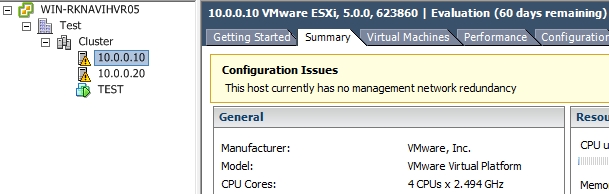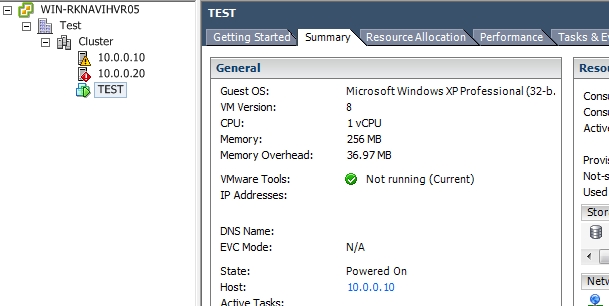자.. 이제 HA 구성까지 왔습니다. 거의 뭐 끝난것 같은데, 이젠 뭘로 업데이트를 해야하나 싶네요. ㅋㅋㅋㅋ
PC 가 버벅거려서 여기서부터는 Openfiler 는 Power-off 하고 진행하겠습니다. 이전에 NFS 에다가 Storage vMotion 을 해두었으니까 다시 migrate 해서 Shared 로 넘겨주세요.
공유 스토리지의 경우 Openfiler 를 쓰시느냐 Microsoft iSCSI Target 을 이용해서 만드느냐는 개인의 자유 입니다. Openfiler 를 쓰지 않고 Microsoft iSCSI Target 에다가 가상 디스크를 두개 만들고 테스트를 해봐도 됩니다.
근데 그냥 NFS 도 한번 해볼겸 해서 하는거니까요. ㅋㅋ
자 HA 입니다. HA 에 대한 기술적인 내용은 나중에 추가로 언급하기로 하고 여기서는 HA 가 제대로 되는지만 확인해보겠습니다.
vSphere Client 에서 좌측의 Cluster 를 선택하고 우클릭 -> Edit Setting -> Turn On vSphere HA 를 선택합니다. 해당 클러스터에 HA 구성을 합니다. 나머지 옵션은 지금은 그냥 Default 로 두세요.
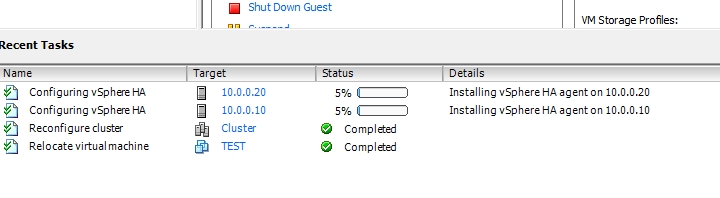 HA Agent 가 ESXi 호스트들에 자동으로 설치됩니다. HA 클러스터 구성이 끝나면 왼쪽의 호스트 아이콘들에 느낌표가 뜰겁니다. 그 이유는 HA 구성시에는 ESXi 호스트들의 Management Interface 들을 이중화 하는 것을 권고하고 있기 때문입니다. 혹시 노란색 느낌표가 아니라 붉은색 느낌표가 뜨면, Configuration -> Networking 으로 이동해서 Management IP 에 Gatewap IP 를 넣어주세요. (여기서는 10.0.0.254)
HA Agent 가 ESXi 호스트들에 자동으로 설치됩니다. HA 클러스터 구성이 끝나면 왼쪽의 호스트 아이콘들에 느낌표가 뜰겁니다. 그 이유는 HA 구성시에는 ESXi 호스트들의 Management Interface 들을 이중화 하는 것을 권고하고 있기 때문입니다. 혹시 노란색 느낌표가 아니라 붉은색 느낌표가 뜨면, Configuration -> Networking 으로 이동해서 Management IP 에 Gatewap IP 를 넣어주세요. (여기서는 10.0.0.254)
구성이 끝나면 다음과 같이 됩니다.
자 그럼 간단하게..현재 TEST VM이 10.0.0.20 호스트에 위치해있는데요. 그냥 전원 내려보겠습니다. 호스트 우클릭 -> Shutdown 선택
넘어갔나 확인해볼까요
넘어갔네요.
끝났습니다.